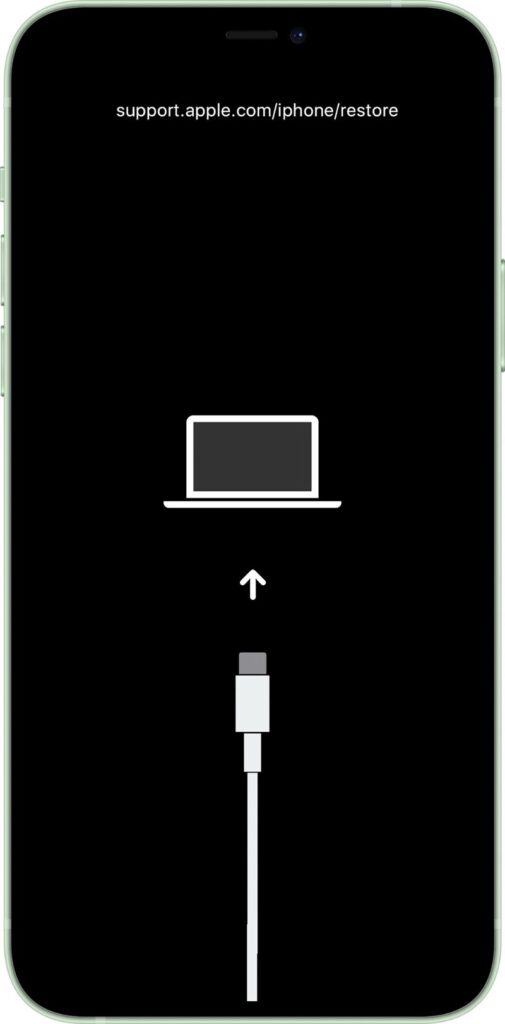突然のスマホトラブルに直面したとき、焦る必要はありません。自宅で簡単に試せる起動不良の対処法をご紹介します。リセットの手順からバックアップの重要性まで、あなたのスマートライフを守る有益な情報をピックアップしました。それでは「スマホの起動不良!自宅で試すべき対処法5選」を解説していきましょう。
1. スマホが起動しない時の初期対処法

スマートフォンが突然起動しなくなるというのは、現代生活において非常に困った状況です。自宅で手軽に試せる初期対処法を知っておくことは、そのような緊急時に役立ちます。まずはパニックにならず、落ち着いて以下の方法を順に試してみましょう。対処法としては、リセットを試してみる、電池の充電状態を確認する、外部のケースやアクセサリが原因でないかチェックするといった基本的なステップがあります。これらの方法で解決しない場合は、ソフトウェアやハードウェアの問題が考えられるため、専門のサポートを受けることをお勧めします。
1.1. リセットを試してみよう
スマホが急に起動しなくなった時に、最も基本となるのがリセットの試みです。これは多くの場合、長押しによって電源を切って、再度電源を入れることで実行できます。ただし、スマホによっては特定のボタンの組み合わせでリセットする必要があることもあります。その場合は、お使いのスマホの取扱説明書や公式ウェブサイトで正しいリセット方法を確認してください。リセットを行うことで、一時的なシステムの不具合が修正され、起動することがあります。しかしながら、リセットを繰り返さなければならない状況は、別の問題が潜んでいる可能性が高いため、注意が必要でしょう。
1.2. バッテリーの充電状態を確認
起動不良の原因として、バッテリーの充電状態が不十分であることが挙げられます。使用中に画面が消えたり、再起動を繰り返したりする場合は、バッテリーが完全に空になっている可能性があります。そのため、充電ケーブルを確実に接続し、数時間充電してみましょう。その上で、再び起動を試みてください。なお、充電ケーブルや充電器自体に不具合がある場合もあるので、別の充電器を試すのも良いでしょう。充電中のインジケーターに異常がないかもチェックしましょう。これらの対処で起動するようであれば、バッテリーの充電状態が原因だったことになります。
1.3. ケースやアクセサリの影響を排除
時として、スマートフォンのケースやアクセサリが予期せぬトラブルの原因となることがあります。特に、金属製のケースやマグネットが内蔵されたアクセサリは、デバイスの内部回路に影響を与える可能性があります。そのため、スマホが起動しない場合には、外部からの影響を完全に排除するために、ケースを外した状態で起動を試みてみてください。また、充電ポートに異物が挟まっていないか、水没などによる損傷がないかも合わせて確認しましょう。これらの問題が原因で起動しない場合があるため、外部の影響を除外できれば、それ自体が解決策になることもあります。
2. ソフトウェアが関与する起動問題とその対処法

スマホを使っているときに、急に起動しなくなるトラブルに見舞われることがあります。その原因の一つに、ソフトウェアの問題が挙げられます。また、最新の機能を使いたい、セキュリティを強化したいという理由でソフトウェアを更新することは普通ですが、その更新プロセスがうまくいかないこともあります。他にも、新しいアプリをインストールした後に起動問題が発生することがあり、これはアプリとデバイスの互換性に関連している可能性が高いです。こうしたソフトウェアが原因で起きる起動問題はどうすればよいのでしょうか。
2.1. ソフトウェア更新がうまくいかない場合の対応
ソフトウェアのアップデートが原因でスマホが正常に起動しない場合、対処法はいくつかあります。まず、デバイスが最新のソフトウェアに完全に対応しているかを確認することが大切です。もし対応していなければ、以前のバージョンに戻す必要があります。そのためには、リカバリーモードを使用して工場出荷時の設定にリセットすることが考えられますが、これはデータのバックアップをとってからにしましょう。また、アップデートファイルが破損している可能性もあるので、もう一度ダウンロードしてインストールすることも一つの方法です。アップデート中に発生した端末の凍結や電源が入らない状態になった場合は、強制再起動を試みると良いでしょう。
2.2. アプリの互換性と起動不良の関係性
アプリケーションをインストールした後にスマホが起動しなくなる場合、そのアプリと端末の互換性が原因であることが少なくありません。特に、OSのバージョンが古い場合や、非公式の場所からダウンロードしたアプリには注意が必要です。互換性のないアプリがインストールされている場合は、安全モードでデバイスを起動して、該当するアプリをアンインストールすることで問題が解決する可能性があります。さらに、アプリ開発者が提供している情報を確認することで、そのアプリが自分のデバイスで問題なく動作するかを事前に把握することも重要です。
2.3. 安全モードでの起動を試して故障診断
起動不良の原因を特定するためには、安全モードでの起動が有効です。安全モードでは、デフォルトでインストールされているアプリ以外のサードパーティ製アプリが一時的に停止するため、問題の特定が容易になります。安全モードで問題なく起動する場合は、何らかのアプリが原因であることが強く疑われます。安全モードで起動後、問題のアプリを一つずつアンインストールして、正常に起動するかを確認しましょう。もし安全モードでも起動しない場合は、ソフトウェアではなくハードウェアの問題である可能性が考えられるため、専門の修理サービスに相談することをお勧めします。
3. ハードウェアの故障かも?自己診断のポイント

スマホが正常に機能しない際、原因はソフトウェアの不具合かハードウェアの故障かもしれません。ハードウェアの故障は物理的な損傷によるものであり、画面の割れや水濡れ、落下による損傷などが考えられます。このような状況を自身で診断するためには、外観のチェックから始めたのち、特定のボタンの反応の有無、充電の受け入れ可否などを確認していく必要があります。外見に損傷がない場合でも内部部品の破損が原因の場合があるので、基本的な自己診断手順を踏むことは重要です。
3.1. 液晶画面の損傷を見極める
スマホの画面は使用頻度が高く、損傷しやすい部分です。画面にヒビや黒い斑点があれば、液晶の損傷が疑われます。さらに、タッチ操作が効かない、表示に異常があるなどの兆候も液晶の障害を示している可能性があります。自己診断で液晶の損傷を見極める際は、まずは画面を清潔な布で拭き、割れや傷がないかを確認しましょう。その上で、色や明るさの変化、タッチ操作の反応を注意深くチェックします。万が一、明らかな損傷が見受けられる場合は、修理サービスに依頼することを検討する必要があります。
3.2. ボタン操作による故障診断手順
ハードウェアの故障を特定する一つの方法として、ボタン操作による診断があります。特に電源ボタンやボリュームボタンは、反応がない、あるいは適切に機能しないことによって、内部の損傷や故障の可能性を暗示しています。診断は電源ボタンの長押しで行い、震える、音がする、ランプが点灯するなどの反応を確認します。また、ボリュームボタンによってはサウンドの調整が可能かどうかもチェックしましょう。これらの操作にて異常を感じた場合は、専門的な診断が必要かもしれません。
3.3. 起動不良が物理的な問題かどうかを見分ける方法
スマホが起動しない時、ユーザーは直ちに物理的な問題を疑いますが、実際のところその判断は容易ではありません。自己診断の一環として、端末をしっかり充電し、こまめに電源ボタンを長押しして起動を試みることが推奨されます。また、外部からの衝撃による内部部品の損傷が疑われる場合は、端末を優しく振ってみて、内部で異音がしないかを確認します。その他、暖かい場所や乾いた場所に放置して内部の結露を解消するのも良いでしょう。これらの試みによりまだ起動しない場合は、ハードウェアの故障が疑われます。
4. データバックアップを行う重要性とその手順

スマホが起動しない事態に陥った時、最も心配なのは大事なデータを失うリスクです。万が一の際にもあなたの大切な情報を守るためには、日頃からのデータバックアップが欠かせません。デバイスが突然動かなくなった時、バックアップがあれば写真や連絡先などの大切なデータを安心して復旧することが可能です。しかし、バックアップを取る手順はどのように行えば良いのでしょうか。ここで、スマホのデータバックアップの重要性と、その基本的な手順について解説していきます。
4.1. 日頃からのデータバックアップが救世主に
スマホのデータは、予期せぬトラブルにより失われる可能性があります。そんな時、事前に行っておいたデータバックアップが救世主となるのです。例えば、水没や落下による物理的な損傷、ソフトウェアのエラー、ウイルス感染などが原因でデータが消失しやすいです。もしバックアップを取っていなければ、復旧する方法が非常に限られてしまいます。しかし、定期的なバックアップを心がけていれば、最悪の事態からデータを守ることができます。また、バックアップを取ることで、デバイスの故障や損失に対する心配が少なくなり、安心してスマホを使うことができるのです。
4.2. クラウドサービスを利用したバックアップ法
クラウドサービスを活用すると、手軽にバックアップが可能になります。現代のスマホには、クラウドを使ったデータバックアップ機能が標準で備わっており、インターネット環境さえあればどこからでもアクセス可能です。例えば、GoogleドライブやAppleのiCloudなどがその代表例でしょう。クラウドサービスを利用したバックアップは、デバイス内のストレージ容量を消費せずに、大量のデータも安全に保管できます。バックアップのセットアップは一度行うだけで、その後は自動的にデータがクラウドに上げられるため、非常に便利です。
4.3. PCを使ったデータの安全なバックアップ方法
スマホのデータをバックアップする方法としては、PCを使用してデータを手動で転送して保存することもできます。これは、クラウドサービスに頼らずに自らの手でデータを管理したいというユーザーに適した方法です。PCへのデータバックアップは、USBケーブルを使用してスマホをPCに接続し、ファイル転送モードで内部ストレージへのアクセスを行います。各種ファイルを手動で選択し、PCの任意のフォルダにコピーすることでデータのバックアップが完了します。この方法の利点は、クラウドサービスのように外部にデータを保存しないため、セキュリティ上のリスクを抑えることができる点です。また、自分でバックアップのタイミングを決定できるため、最新のデータを都度更新しておくことが重要です。
5. 電源に関するトラブルとその解決策

スマートフォンの電源問題は、使用頻度が高くなるほど避けられないトラブルでもあります。突然の起動不良や電源が入らない現象に見舞われ、パニックになる方もいらっしゃることでしょう。しかし、そのような状況でも焦らずに対処法を試せば、解決へと導くことができます。このセクションでは、そんな電源に関するトラブルを解決に導く方法を具体的に解説していきますので、ぜひ参考にしてください。
5.1. 電源ボタンの故障と対策
突如反応しなくなった電源ボタン、これが起動不良の原因かもしれません。そこでまず考えられる対策としては、電源ボタンの清掃です。汚れやほこりで接触不良を起こしている可能性があります。しかし、そこに問題がない時は、内部的な故障を疑います。自分での修理は難しい場合もあり、その際は無理をせず専門のリペアサービスに頼ることが賢明です。もし保証期間内であれば、メーカーへの問い合わせも一つの手段になります。電源ボタンは日常使いで疲労が蓄積しやすい部分なので、過度な力を加えず、やさしく扱うことがトラブルを避けるコツです。
5.2. 充電器の故障が原因かも?チェックリスト
スマートフォンが起動しない場合の一因として、充電器の故障が考えられます。今後の対策として、いくつかのチェックポイントを挙げておきますので、ぜひ確認してみてください。まず充電器とケーブルが適切に接続されているかをチェックします。また、異なる充電器や異なるコンセントを試すことで故障かどうかの判別が可能です。ケーブルに損傷がないかも確認しましょう。仮にこれらのチェックで問題が見つからなければ、スマートフォン自体の充電口の故障も疑います。その場合は、同じく専門サービスに相談することが最善策になるでしょう。
5.3. バッテリー不良の見極め方
スマートフォンが起動しない原因の一つに、バッテリーの不良が挙げられます。バッテリーが寿命を迎えると、充電が保持できなくなるばかりか、膨張することもあります。自宅で確かめる方法として、既に膨張しているかどうかを視覚的に確認することができます。スマートフォンの背面が持ち上がっている、もしくは蓋が閉まらない状態はバッテリーの膨張を示しており、交換が必要です。また、膨張していなくても劣化は進んでいることが多いので、充電してもあっという間に電源が落ちてしまう場合も、バッテリー交換のサインかもしれません。充電器や電源ボタンに問題がないと判断した場合は、バッテリーを疑い、専門店での診断を受けることをおすすめします。
6. システムのリカバリーを実行する前に知っておきたいこと
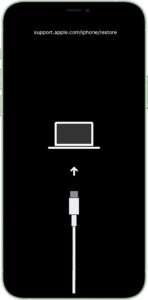
スマホが突然起動しなくなった時、一つの有効な手段としてシステムのリカバリーが考えられます。しかし、この手順を実行する前に、リスクや注意点をきちんと理解しておかなければ、大切なデータを失う可能性があります。リカバリーは基本的に最終手段のひとつであり、他の対処法を試してダメだった時の選択肢として位置づけられています。システムリカバリーを実施すると、スマホは出荷時の状態に戻ることが多く、その過程でデータやアプリが初期化されることがあるのです。バックアップを事前に取っておけば、復旧は可能ですが、それを怠ると後悔することになるでしょう。
6.1. ファクトリーリセットのリスクとは
ファクトリーリセットを実行するということは、スマホを購入したときの状態に戻すということです。これにはスマホを長期間快適に使用するためのメリットがありますが、注意深く行わないと重要なデータを失ってしまうリスクも大きいです。特に連絡先、メッセージ、写真などの個人的な情報はすべて消去され、アプリもすべて削除されてしまいます。さらにファクトリーリセット後の再設定には時間がかかり、すぐに使い慣れた環境に戻すことは難しいでしょう。このため、実行には万全のバックアップとしっかりとした心構えが必要になります。
6.2. リカバリーモードの使い方
リカバリーモードとは、システムが通常起動しない時に利用する特別な起動モードのことです。多くのスマホでは、特定のボタンの組み合わせを用いてアクセスすることが可能です。例えば、音量を下げるボタンと電源ボタンを同時に押しながら起動することで、リカバリーモードのメニューに入ることができる機種があります。しかし、この操作方法はメーカーやモデルによって異なるため、事前に正しい手順を確認することが重要です。リカバリーモードでは工場出荷時にリセットするオプションの他に、キャッシュの削除やシステムのアップデートなどが可能ですが、操作を誤ると逆に問題を悪化させてしまうこともありますので注意が必要です。
6.3. システムリカバリーで失われるデータとその回避法
システムリカバリーを行うと、多くの場合、スマホ内の写真、ビデオ、アプリケーション、設定などが失われてしまいます。重要な情報がこれにあたる場合は、リカバリーを行う前にデータバックアップをしておくことが不可欠です。一般的にバックアップはクラウドサービスを利用するか、パソコンとスマホを繋いで行う方法があります。また、スマホによっては、設定メニューから簡単にバックアップを取る機能が備わっている場合もあります。バックアップを取っておけば、リカバリー後にデータを復元することで、おおもとの状態に近づけることが可能になります。失われる可能性があるデータを事前に確認し、適切に対処することで、システムリカバリー後も安心して利用を続けることができるでしょう。
7. 専門店に持ち込む前の最終チェックリスト

スマホの起動不良は多くのことが原因で発生しますが、その多くは自宅での簡単な対処で改善する場合があります。専門店に持ち込む前に、改めて基本的なことを確認することで、必要以上の修理コストを避けることができます。このリストはスマホの各部を再度チェックし、万全な状態で専門店に頼るべきかどうかの最終判断をサポートします。電源の問題、ソフトウェアのトラブル、外部の物理的な損傷など、考えられる原因を一つずつ排除していくことが重要です。
7.1. 専門店で診断を受けるべき症状とは
起動不良が発生すると、自己対処が困難なほど複雑な技術的な問題が潜んでいる場合があります。例えば、内部コンポーネントの故障や、水没による損傷など自力での修理が難しいケースです。加えて、ソフトウェアが原因でシステムに深刻な不具合が発生している場合も、プロの手に委ねるべきでしょう。また、バッテリーが完全に機能を停止している場合や、物理的な破損が見られる場合なども、早急に専門店での診断が必要です。修理に特化した専門知識と技術を持つスタッフによる、精密機器としてのスマホの診断は、的確な修理へと繋がります。
7.2. 修理が必要か自己判断するポイント
自分で修理を試みる前に、以下のポイントを確認して、修理の必要性を自己判断してください。まず、起動不良が一時的なものでないか、例えばソフトウェアの更新後に発生した不具合であれば、リセットや安全モードでの起動を試みることが有効です。次に、バッテリーが正常に機能しているかを確認し、充電の問題でないかを見極めます。また、画面が明るくなるが起動しない、特定のアプリを開いたときだけ問題が発生するなどの症状があった場合、それは特定の部分に原因がある可能性を示しています。これらの自己チェックによって、スマホが本当に修理が必要な状態かどうか判断することができます。
7.3. サポートを受ける前に準備すべきこと
専門店にスマホを持ち込む前に、さまざまな準備をしておくことでスムーズな修理対応を期待できます。まずは、バックアップを取っておくことが重要です。これにはクラウドサービスやPCを利用する方法があります。次に、保証書や購入時のレシート、保証期間内であるかなどの情報も確認しておきましょう。また、スマホがロックされている場合は解除しておく必要があります。これに加え、スマホの外部アクセサリを取り外す、パスワードやPIN番号などの情報を提供する準備もしておくと良いでしょう。これらの準備を行っておくことで、修理がスムーズに、かつ迅速に行われることに繋がります。
8. スマホ起動不良トラブルシューティングまとめ

スマホが急に起動しなくなったとき、あなたはどうしますか?こうした不測の事態に遭遇した際は、焦らず冷静に対処することが重要です。本章では、スマホ起動不良のトラブルに直面したときのシューティングポイントをまとめています。今までの見出しで触れた様々な対処法の中から、実際に家で試せる手段をピックアップし、その効果的な使い方を説明していきます。これを読めば、次にスマホが起動しなくなったときも慌てることなく行動できるようになるはずです。
8.1. いざという時のための緊急対応ガイド
いざスマホが起動しないという非常事態に陥った際には、まずは落ち着いてバッテリーの充電状態や画面の応答を確認してください。ソフトウェアの不具合であれば、安全モードへの起動やシステムのリカバリーが効果的です。しかし、これらの基本的なステップを踏んでも状況が変わらない場合は、ハードウェアの故障の可能性が高まります。その際は、専門の修理店への持ち込みやメーカーのサポートを受ける前に、最終的な確認として、ボタンの反応の有無や液晶画面の破損状況をチェックすることが肝要です。これらのステップを踏むことで、全ての状況に対応できる準備が整うことでしょう。
8.2. スマホ故障時のデータ保護対策
スマホが起動しなくなると大きな不安を感じるのは、データの紛失リスクがあるからです。大切な写真や連絡先が失われることを想像するだけでも苦しいものです。そこで、スマホ故障時でもデータを守るためには、平時からのバックアップが不可欠です。クラウドサービスの利用やPCへの定期的なデータ転送を心がけておくと、万が一のときでもデータ損失を防ぐことが可能です。さらに、データのバックアップを取る際は、複数の方法を組み合わせることで、より安全なデータ管理体制を整えることが重要です。
8.3. 今後起動不良を防ぐためのヒント
起動不良を予防するためには、使用するスマホを常に最適な状態に保つことがポイントです。ソフトウェアの定期的な更新を行うこと、怪しいアプリのインストールを避けること、スマホに適切な保護対策を施すことです。また、過度の暑さや冷たさといった外的要因からスマホを保護することも、トラブルを避けるためには大切な対策となります。これらのヒントを心に留めておくことで、将来的な起動不良のリスクを減らし、スマホの健康を長く維持することができるでしょう。
.jpg)